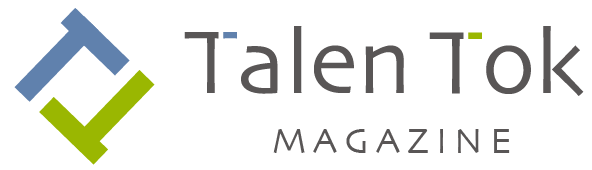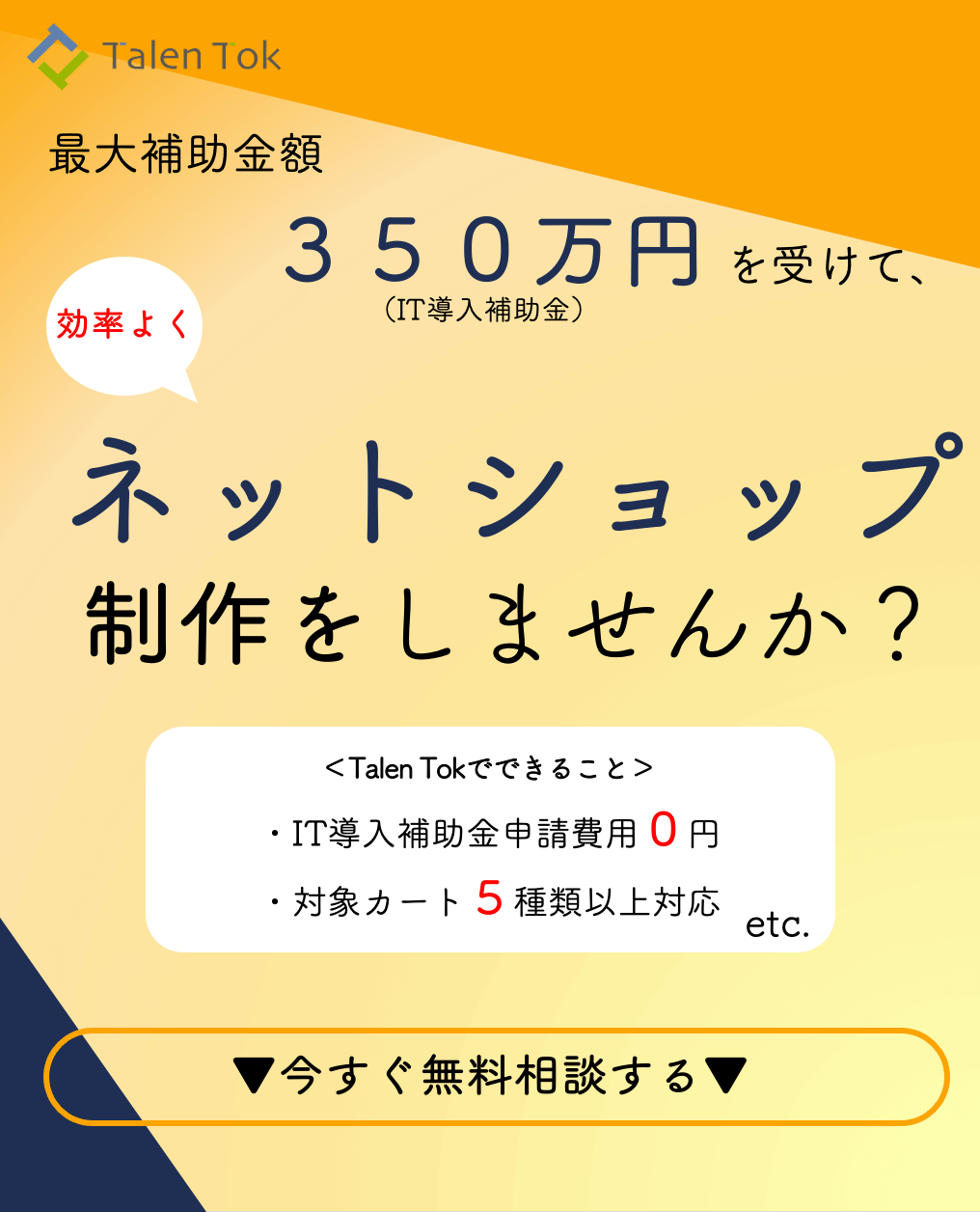「インスタのリールを活用したプロモーションをしたいけど、やり方がわからない」
こんなお悩みにお答えします。
この記事では、インスタのリールの特徴、ストーリーズとの違い、リールの作り方、再生回数の増やし方のコツ、よくある疑問への回答まで解説して行きます。
インスタのリールとは?動画時間や表示場所を解説
リールとは、Instagramにて最大90秒の短尺動画を共有できる機能です。
短尺動画の作成から編集、投稿までをインスタのアプリ内で完結することができます。
また、動画には音楽、ARエフェクト、スタンプやペイント等を追加することができ、オリジナリティのある動画を作ることが可能です。
リールが表示される場所は、下記の4つの場所です。
発見タブ
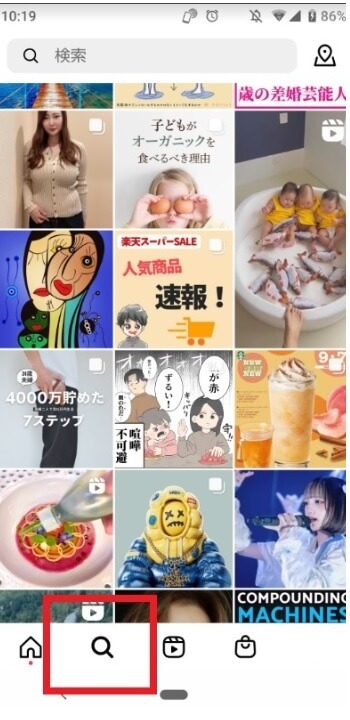
プロフィールのリールアイコン
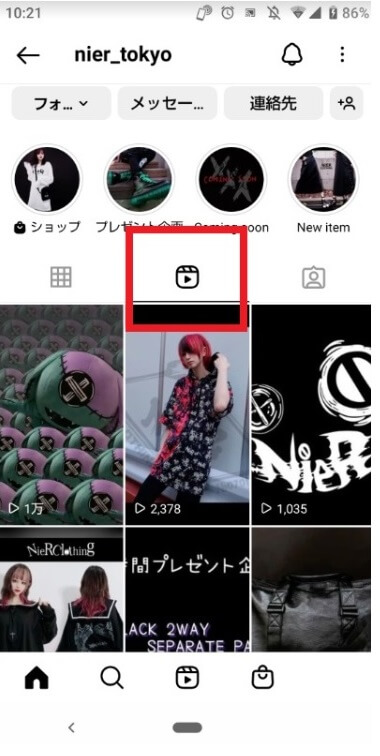
フィード画面
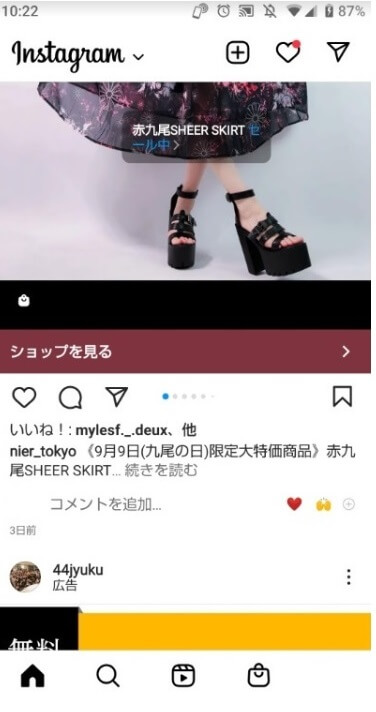
リール専用タブ

特にリール専用タブや発見タブでは、フォローしていないアカウントのリールも表示されます。
リールで投稿した自分の動画も、こちらに表示されることがあるので第三者の目に止まるかもしれません。
またより多くのユーザーに自分の動画を観てもらえる可能性があるのが、リールの大きな特徴です。
インスタのリールとストーリーズの違いは?
ここでは、インスタのリールとストーリーズの違いを解説していきます。
ストーリーズ
- 24時間で消える縦型動画
- フォロワーにしか表示されない
- 最大15秒
リール
- 24時間経過後も残る
- フォロワー関係なくランダムに表示される
- 最大90秒
ストーリーズとリールの大きな違いは、有効な使い方にあります。
ストーリーズはフォロワーにしか表示されないため、フォロワーとのコミュニケーションに有効で、リールはフォロワー関係なくランダムに表示されることから、自分の動画をより多くの人に知ってもらうのに有効です。
インスタリールの作り方と投稿方法
ここからはインスタリールの作り方と投稿方法を解説して行きます。
ステップ1:リール作成画面を開く
ここからはインスタリールの作り方と投稿方法を解説して行きます。
最初に、リール作成画面を開きます。
リール画面の開き方は下記の2つです。
- 画面上部の+ボタンからリールを選択
- ストーリーズ専用カメラを起動してオプションからリールを選択
どちらからでもリール作成ができますので、両方試してみて自分に合った方を選ぶようにしましょう。
リール画面の見方と操作方法
ここからは、リールの画面の見方と操作方法を解説します。
- 撮影ボタン
- メニューボタン(音源・長さ・速度・エフェクト・タイマー)
- アルバム
- イン/アウトカメラ
- 撮影ボタン
動画の撮影をスタートすることができます
・メニューボタン(音源・長さ・速度・エフェクト・タイマー)
動画のそれぞれの機能の設定ができます
それぞれの機能の詳細については後述します
・アルバム
撮影済の動画や静止画の追加を行うことができます
・イン/アウトカメラ
タップすることで、カメラのイン/アウトどちらかを切り替えることができます
ステップ2:音源/BGMや速度、エフェクトの設定をする
メニューボタンから、音源や再生速度、エフェクトの設定ができます。
特にエフェクトは、リール専用に作成されていますので多種多様な効果を追加することが可能です。
キラキラ加工やレトロな雰囲気のエフェクト、音と連動して画面が変わるエフェクト等色々試してみましょう。
また、再生速度は撮影後には変更ができませんので、最初に決めておく必要があります。
音源の設定
音源については、画面の左上にある音符マークをタップすることで設定できるようになります。
検索機能があるので、曲名等で絞り込むことで使いたい音楽が見つかりやすくなります。
また、曲の中で使いたい部分だけを切り抜くということもできます。
例えばサビの部分から流すといった使い方も可能です。
エフェクトの設定
次にエフェクトの設定です。
ARエフェクトでは、動画全体の色味を設定したり、顔に加工をすることができます。
動画の雰囲気を即座に変えることができますので、オリジナリティがある動画を作るために、積極的に利用して行きましょう。
速度の設定
再生速度は、下記の6段階に設定することが可能です。
- 1×
- .3x
- .5x
- 2x
- 3x
- 4x
の再生速度です。
.3×、.5×はスローモーションの効果があり、2×、3×、4×はスピーディな再生速度になります。
動画の内容に合わせて再生速度を調整しておきましょう。
ステップ3:撮影の長さを設定する
撮影の長さは、下記の4種類の尺から選択できます。
- 15秒
- 30秒
- 60秒
- 90秒
こちらも動画の内容に合わせて、調整することが必要です。
ステップ4:撮影開始
動画の設定が終わったら、早速撮影開始です。
画面中央にあるボタンをタップすることで、動画の撮影が始まります。
一度に撮影することもできますし、何回かに撮影を分けた動画を繋ぎ合わせたり、スマホで撮影し保存済の動画を組み合わせることもできます。
ステップ5:撮影した映像の加工・編集
撮影が完了したら編集作業です。
編集画面でテキストやスタンプ、ペイントを追加することができます。
テキストツールで追加した文字については、表示、非表示のタイミングまで選択することが可能です。
ステップ5:カバー写真・キャプションを入力後投稿
プレビューをタップして全体の動画を確認します。
問題なければ、カバー写真・キャプションの入力に移ります。
カバーを編集をタップして動画の中から適切な静止画を選ぶか、カメラロールから静止画を選びます。
その後、キャプションを書く部分に、動画の概要やハッシュタグ等を入力します。
最後にシェアをタップすると投稿が完了します。
インスタリールで再生回数を伸ばすコツと注意点
ここからは、インスタリールで再生回数を伸ばすためのコツと注意点を紹介します。
BGMをつける
インスタリールには必ずBGMをつけましょう。理由は、BGMから動画に飛ぶというケースが主流になってきているからです。
再生回数を伸ばすコツは、今流行っているBGMをつけることです。BGMに矢印の@が付いているものは流行っているBGMです。
優先的に活用するようにしましょう。
タイトルに数字をつける
タイトルに数字をつけることも、再生回数を伸ばすコツの一つです。
ユーザーが目的をもってリールを探している場合、どのくらいの時間で見られるのか想定が出来るため、閲覧のハードルが下がります。
例えば、料理レシピを探しているユーザーが「3分でできる簡単料理」「1分でできる時短料理」というタイトルを見たら、思わず再生してしまうと思います。
また、単純に数字が入っているだけで再生率が上がるというメリットもあります。
タグ付けする
インスタリールの再生回数を伸ばすには、タグをつけることも有効です。
これはインスタリールに限らず、インスタ全般にも言えることです。
位置情報のタグ、人のタグ等、出来る限り多くのタグをつけるようにしましょう。
タグをつけることによって、ユーザーの目に触れる回数が増えます。
ストーリーズとフィードにシェアする
インスタリールはストーリーズ、フィードにもシェアすることができますので、シェアしましょう。シェアすることで、リールを普段見ないユーザーにも動画を見つけてもらいやすくなります。
フィードにシェアする際には、カバー画像を設定することも重要です。カバー画像はプロフィールにも表示されます。
プロフィールに訪れたユーザーにも、リールを再生してもらいやすくなります。
インスタリールのQ&A
ここからは、インスタリールのQ&Aをお伝えします。
インスタリールに誰が見たかの足跡はつく?
結論、足跡はつかないです。
フィードに流れてきたリールを閲覧した時、プロフィールからリール閲覧をした時、リールアイコンからのリール閲覧をした時には足跡がつきません。
ただし、ストーリーに投稿されたリールについては足跡がつきます。
投稿者の画面左下に表示されるアクティビティから、足跡の確認ができます。
ストーリーについては、投稿後24時間が経過すると足跡は非表示になります。
また、リールにいいねしたりコメントをした場合には、投稿者だけでなく第三者も、誰がいいね、コメントしたかを確認することができます。
リールの画面右側のハートマーク部分のタップで、いいねしたアカウントの一覧を確認することができます。
吹き出しマークをタップすることで、コメントの一覧を確認できます。
誰がリールにいいねしたか、誰がコメントをしたのかと言うのが分かる仕組みになっています。
インスタリールで再生回数のカウント方法と確認方法は?
インスタリールでの再生回数のカウント方法は下記です。
- 3秒以上の動画再生でカウントされる
- 1アカウントが何度閲覧しても1カウントのみ
- 検索ページでの動画再生もカウントされる
- 投稿者本人が動画再生をしてもカウントはされない
また、再生回数の確認方法は、投稿一覧で確認をすることができます。
プロフィール画面からリールアイコンをタップすると、投稿一覧が表示されます。
各投稿の左下に数字で再生回数が表示されます。
インスタリールの動画をアーカイブ・削除できる?
アーカイブとは、自分の特定の投稿を、他のアカウントが見ることができないように非表示の状態にすることです。
インスタリールの動画は、アーカイブできません。
非表示にするためには、リール自体を削除することが必要です。リールは、投稿したリールの設定をすることで削除ができます。設定画面で「プロフィールグリッドから削除」と設定をするとリール自体が削除されます。
インスタで利用する音源は音楽著作権違反になる?
音楽著作権違反にはなりません。
理由は、インスタが著作権管理団体やレコード会社、アーティストなどと連携しているからです。
Instagramミュージックライブラリから曲を選ぶことによって、音楽著作権違反にはなりません。
インスタのリールにはInstagramミュージックライブラリの曲しか使用できませんので、音楽著作権違反にはならないということです。